- Avtor Jason Gerald [email protected].
- Public 2024-01-19 22:14.
- Nazadnje spremenjeno 2025-01-23 12:44.
Ta wikiHow vas uči, kako skenirati kodo QR s kamero iPhone ali iPad. QR koda je črno -bela slika z vzorcem. Te kode običajno shranjujejo določene informacije in podatke, na primer vstopnice za kino in uporabniške profile v aplikacijah za družabne medije.
Korak
Metoda 1 od 5: Uporaba kamere iPhone ali iPad
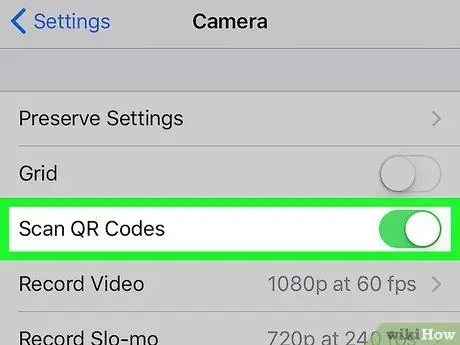
Korak 1. Omogočite funkcijo optičnega branja na svojem iPhoneu ali iPadu
- Za skeniranje kode QR s kamero iPhone ali iPad morate posodobiti operacijski sistem iPhone ali iPad na iOS 11 ali najnovejšo različico iOS.
-
Odprite aplikacijo Nastavitve
. Ta ikona aplikacije je siva zobnik in je na začetnem zaslonu.
- Premaknite zaslon navzdol in tapnite Kamera. Ta možnost je na dnu strani z nastavitvami.
-
Dotaknite se belega gumba »Skeniraj QR kode«
. Po dotiku bo barva gumba postala zelena
in funkcija skeniranja kode QR s kamero iPhone ali iPad bo aktivirana.
- Ko je gumb »Skeniraj kode QR« zelen, lahko skenirate kodo QR s kamero iPhone ali iPad.
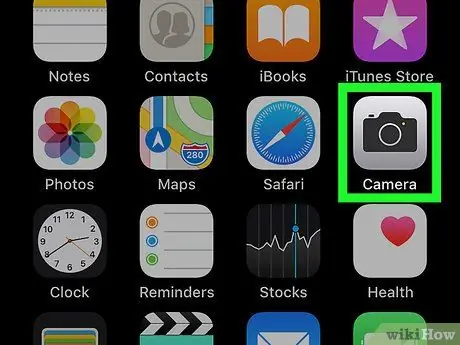
Korak 2. Odprite aplikacijo Kamera na svojem iPhoneu ali iPadu
Dotaknite se ikone aplikacije Kamera, ki je na črnem ozadju videti kot črna kamera.
Lahko tudi povlečete navzgor z dna zaslona, da odprete Nadzorni center. Po tem se dotaknite ikone aplikacije Kamera
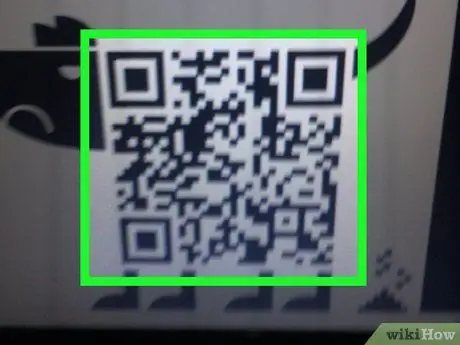
Korak 3. Usmerite kamero na kodo QR
Kamero iPhona ali iPada morate usmeriti, dokler se na zaslonu ne prikaže celotna koda QR. Prepričajte se, da noben del kode QR ni okrnjen.
Če vaš iPhone ali iPad uporablja sprednjo kamero, tapnite ikono kamere s puščico v spodnjem desnem kotu zaslona, da uporabite zadnjo kamero
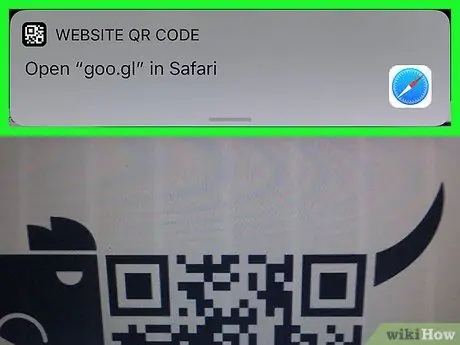
Korak 4. Počakajte, da se skenira koda QR
Ko je koda QR uspešno optično prebrana, se na vrhu zaslona prikaže sivo obvestilo z besedilom, na primer "Odpri [spletno mesto] v Safariju".
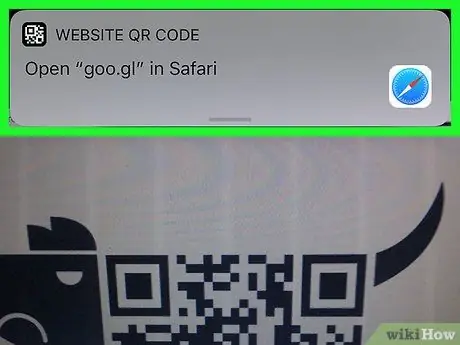
Korak 5. Dotaknite se obvestila
Če koda QR vsebuje naslov spletnega mesta (spletnega mesta), se s skeniranjem odpre spletno mesto v aplikaciji Safari.
Metoda 2 od 5: Uporaba aplikacije Denarnica
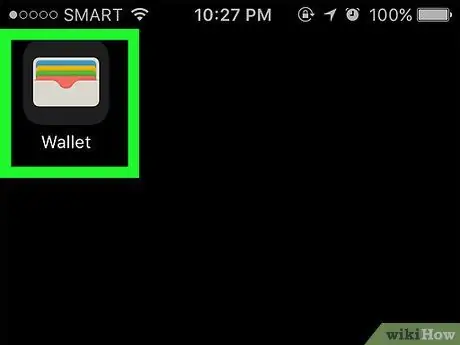
Korak 1. Odprite aplikacijo Denarnica
Aplikacijo Denarnica lahko uporabite samo za skeniranje kod QR v obliki "vstopnic", na primer vstopnic za kino ali vstopnih kart. Skeniranje kode QR z aplikacijo Denarnica bo shranilo podatke, ki jih vsebuje koda v tej aplikaciji
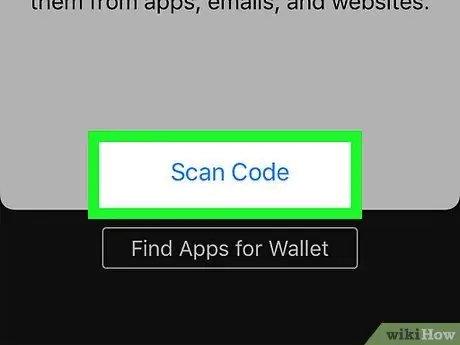
Korak 2. Tapnite gumb Scan Code
To je na dnu strani in besedilo je modro.
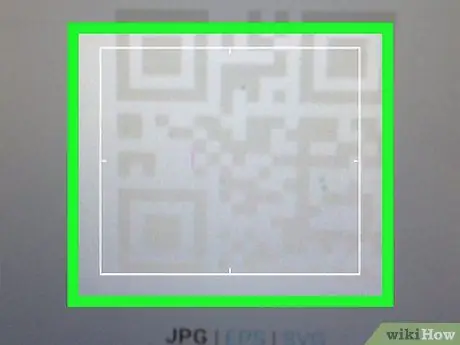
Korak 3. Usmerite kamero iPhone ali iPad na kodo QR
Ko fotoaparat usmerite v kodo QR, se na zaslonu prikaže manjše in večje polje.

Korak 4. Usmerite kamero, dokler celotna koda QR ne zapolni polja
Aplikacija Denarnica bo skenirala kodo QR in samodejno dodala vozovnico.
- Če koda QR ne vsebuje vstopnice, bo aplikacija Denarnica prikazala sporočilo »Za to kodo ni na voljo vstopnice«.
- Po skeniranju vozovnice se morate dotakniti gumba " + ”V zgornjem desnem kotu zaslona in se dotaknite Skenirajte kodo, če želite dodati vozovnico.
Metoda 3 od 5: Uporaba Facebook Messengerja
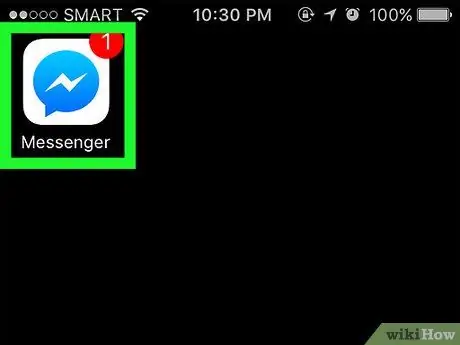
Korak 1. Odprite aplikacijo Facebook Messenger
Ikona aplikacije je modri besedilni balon, ki vsebuje belo vodoravno strelo.
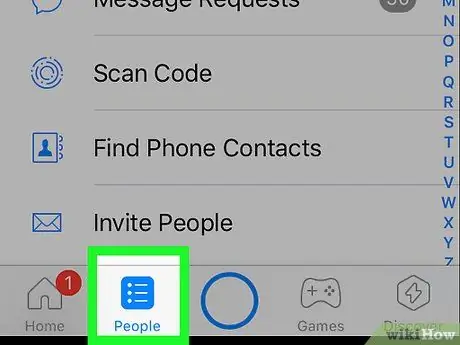
Korak 2. Dotaknite se Ljudje (Ljudje)
Ta zavihek je v spodnjem desnem kotu strani.
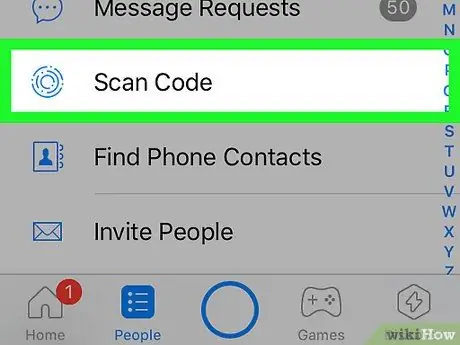
Korak 3. Dotaknite se možnosti Scan Code
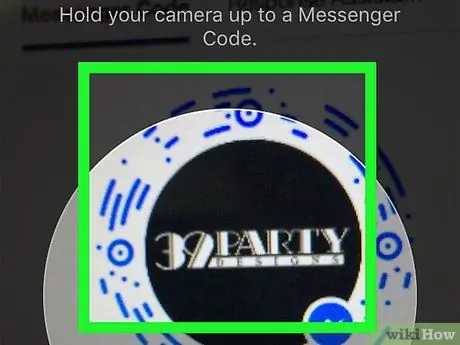
Korak 4. Usmerite kamero v kodo Messenger QR
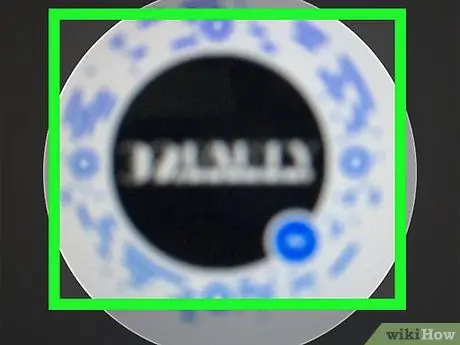
Korak 5. Usmerite kamero, dokler celotna koda QR ne zapolni kroga
Po tem bo vaš iPhone ali iPad skeniral kodo QR in pridobil podatke o profilu, shranjene v kodi.
- Za hitro dodajanje prijateljev lahko uporabite funkcijo optičnega bralnika v Messengerju. Lahko se dotaknete DODAJ V POSLOVNIK (DODAJ V MESSENGER) po skeniranju QR kode nekoga drugega.
- Lahko se tudi dotaknete Moja koda (Moja koda), ki se nahaja na vrhu zaslona optičnega bralnika in drugim omogoča skeniranje vaše kode.
Metoda 4 od 5: Uporaba Snapchata
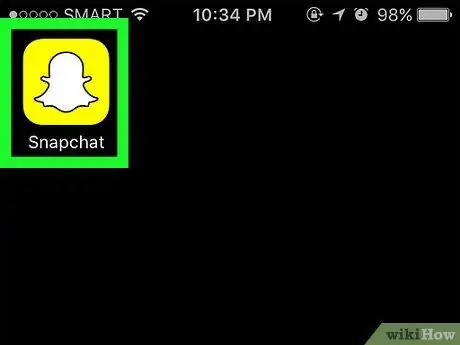
Korak 1. Odprite aplikacijo Snapchat
Ikona aplikacije je beli duh na rumenem ozadju.
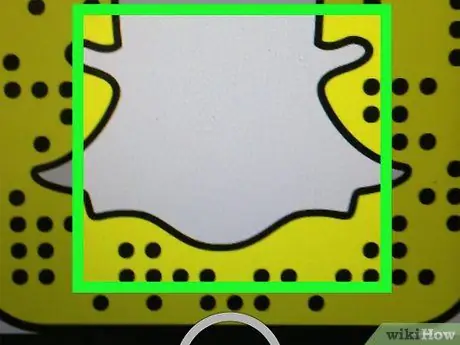
Korak 2. Usmerite kamero v Snapcode
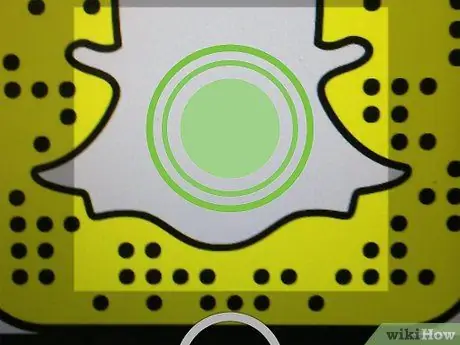
Korak 3. Pritisnite in držite zaslon kamere
To se naredi za usmerjanje kamere na Snapcode.
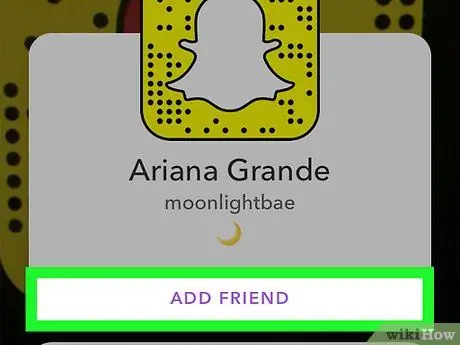
Korak 4. Nehajte držati zaslon, ko se na zaslonu prikaže pojavno okno Snapcode
Po tem bo iPhone zavibriral in pojavno okno bo prikazalo uporabniško ime s to Snapcode.
- Ta korak je preprost način za dodajanje prijateljev v Snapchatu. Dotaknite se gumba DODAJ PRIJATELJA na dnu pojavnega okna, da ga dodate.
- Prijateljem lahko tudi dovolite, da skenirajo vašo Snapcode. Ko odprete kamero v Snapchatu, povlecite navzdol z vrha zaslona, da vidite Snapcode.
Metoda 5 od 5: Uporaba WhatsAppa
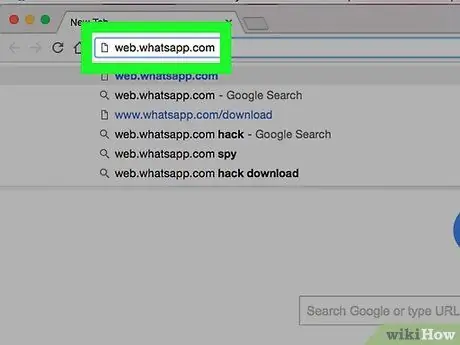
Korak 1. V brskalniku računalnika odprite web.whatsapp.com
Po tem se odpre spletno mesto WhatsApp, ki vsebuje kodo QR.
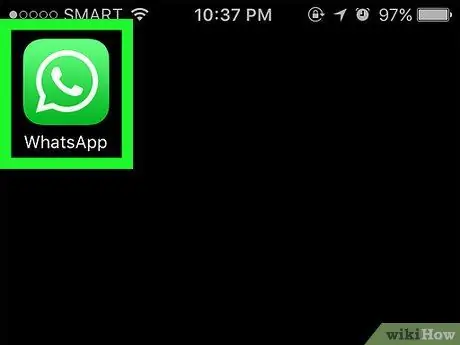
Korak 2. Odprite aplikacijo WhatsApp
Ikona aplikacije je besedilni balon, ki vsebuje sliko telefona na zelenem ozadju.
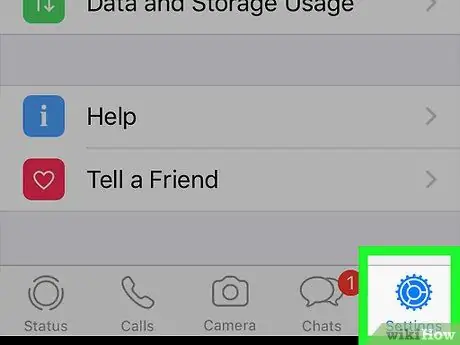
Korak 3. Dotaknite se možnosti Nastavitve
Ta zavihek je v spodnjem desnem kotu zaslona.
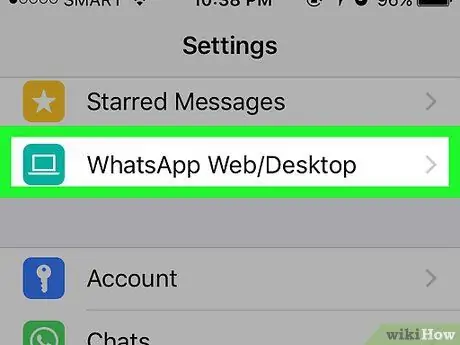
Korak 4. Dotaknite se WhatsApp Web/Desktop
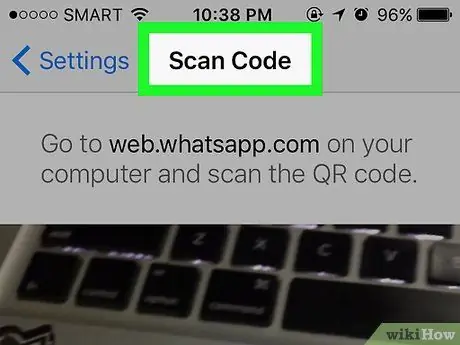
Korak 5. Pritisnite Scan Code
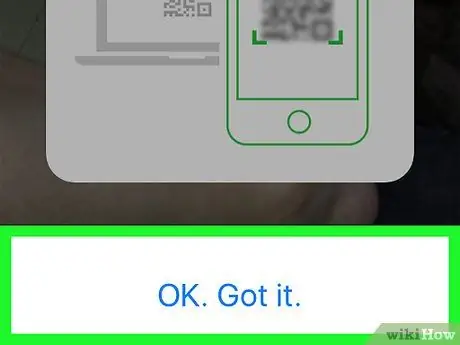
Korak 6. Dotaknite se zaslona, da zaprete pojavno sporočilo

Korak 7. Usmerite kamero na kodo QR, ki se prikaže na zaslonu računalnika

Korak 8. Usmerite kamero, dokler celotna koda QR ne zapolni polja
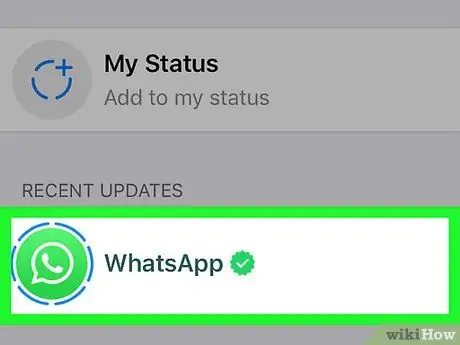
Korak 9. Počakajte, da iPhone zavibrira
Če vaš iPhone vibrira, to pomeni, da je vaš iPhone skeniral kodo QR in da lahko v računalniku odprete pogovor WhatsApp.






